Kita dažna problema, su kuria susiduria „Windows 10“ vartotojai, susijusi su jos paslauga, vadinama „Windows Hello“. Jei susidursite su šiek tiek rūpesčių, nesate vieni. Nuo pat Windows 10 Kūrėjai Fall atnaujinimas atėjo į rinką, vartotojai reguliariai daro klaidas. Neseniai vartotojai pradėjo skųstis dar viena klaida naudojant „Windows Hello“. „Windows Hello“ gedimas pateikė „Microsoft“ jubiliejinį atnaujinimą.
Kartu su kai kuriomis naudingomis „Windows Hello“ funkcijomis, naujausiame naujinime yra keletas klaidų. Taigi, jei jūs taip pat įdiegėte „Windows“ jubiliejinį naujinimą ir susiduriate su tam tikromis problemomis Windows Sveiki, tada skaitykite toliau. Dalinamės keliais sprendimais, kuriuos reikia pataisyti „Windows Hello“ neveikia „Windows 10“.
Kas yra „Windows Hello“?
Neįmanoma išspręsti „Windows Hello“ problemos, tačiau prieš pereidami prie trikčių šalinimo metodų, praneškite mums, kas yra „Windows Hello“. „Microsoft“ teikiama „Windows Hello“ paslauga leidžia prisijungti prie kompiuterio ar nešiojamojo kompiuterio naudojant veido atpažinimą, pirštų atspaudų atpažinimą ar net atpažįstant rainelę. „Windows Hello“ neveikia naudojant primityvias prisijungimo PIN kodo arba slaptažodžio eilutes. Sistemą galite pasiekti naudodami „Windows Hello“, jei turite veikiantį pirštų skaitytuvą arba internetinę kamerą.

Ši funkcija išplėtė savo paslaugą įvairioms programoms ir svetainėms, pvz., bankininkystei ar kitoms jautrioms programoms po „Windows Fall Creators Update“. Tačiau net ir po nuostabių funkcijų atsitinka taip, kad „Windows Hello“ neveikia „Windows 10“ po „Windows“ atnaujinimo.
Taip pat perskaitykite: Ištaisykite „Windows 10“ meniu neveikimą
Kaip išspręsti „Windows Hello“ neveikiančią „Windows 10“?
1 būdas – įjunkite biometrinius duomenis iš vietinės grupės strategijos
Pirštų atspaudų skaitymo ir veido atpažinimo funkcija dažniausiai sugenda dėl vietinės grupės strategijos pakeitimo po naujovinimo į Windows 10. Taigi patikrinkite biometrinius nustatymus iš vietinės grupės strategijos.
1 žingsnis: Atidarykite Vykdyti> įveskite gpedit.msc> Enter.
2 veiksmas: dabar eikite į - Kompiuterio konfigūracija> Administravimo šablonai> Windows komponentai> Biometriniai duomenys
3 žingsnis: dukart spustelėkite Biometric> Leiskite naudoti „Biometric“.
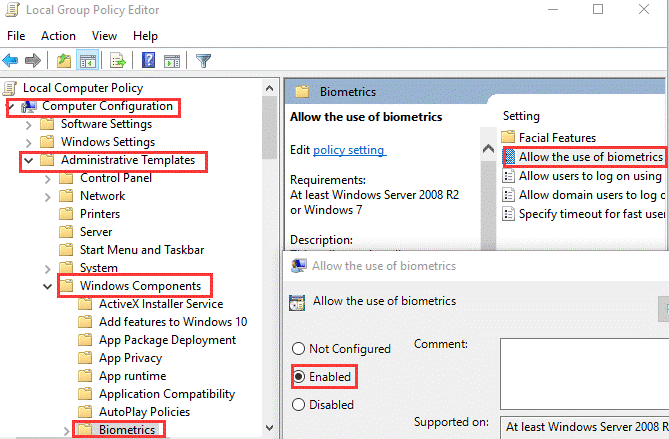
4 žingsnis: patikrinkite, ar nėra Įjungta> Taikyti> Gerai.
Dabar paleiskite sistemą iš naujo.
1 veiksmas: atlikite aukščiau pateiktus veiksmus „Biometrija“.
2 žingsnis: Spustelėkite „Veido funkcijos“> pasirinkite parinktį Konfigūruoti patobulintą kovos su klastojimu parinktį.
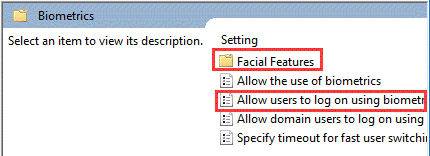
3 žingsnis: Redaguoti> išjunkite funkciją Konfigūruoti patobulintą kovos su apgaulėmis funkciją.
4 žingsnis: paleiskite iš naujo.
2 metodas. Atnaujinkite pirštų atspaudų arba internetinių kamerų tvarkykles rankiniu būdu per „Device Manager“
1 veiksmas: atidarykite „Device Manager“> raskite biometrinį įrenginį> išplėskite jį.
2 veiksmas: Dešiniuoju pelės mygtuku spustelėkite ir Pasirinkite Pašalinti.

3 veiksmas: rankiniu būdu atsisiųskite naujausias tvarkykles iš oficialios svetainės arba naudokite trečiosios šalies tvarkyklės įrankius.
3 metodas. Atstatykite piršto atspaudą arba veido atpažinimo parinktis
1 veiksmas: atidarykite Nustatymai> Paskyros> Prisijungimas.
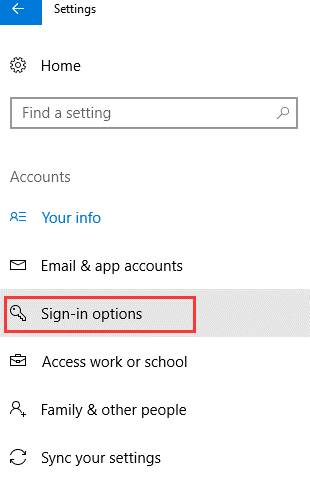
2 žingsnis: raskite veido atpažinimą arba piršto atspaudą> pasirinkite Pašalinti.
4 žingsnis: Pradėkite> vykdykite ekrane pateikiamas instrukcijas> atstatykite veido atpažinimo ir piršto atspaudo nustatymus.
Perkraukite savo kompiuterį, kad išspręstumėte „Windows Hello“, kuri nereaguoja į naujinimą.
Tikimės, kad dabar galėsite prisijungti prie savo sistemos naudodami „Windows Hello“. „Windows Hello“ yra puiki paslauga, padedanti išlaikyti jūsų privatumą ir apsaugoti jūsų duomenis. Taigi turėtumėte kuo greičiau išspręsti problemą, jei turite kitų užklausų, komentuokite toliau pateiktame skyriuje.
Mano pranešimas yra tas, kad jie negali rasti mano fotoaparato. Tai niekada nebuvo problema iki 6/2/21
Tai buvo kaip tik tai, ko man reikėjo. Norėčiau, kad būčiau tai radęs, kai pirmą kartą pradėjau ieškoti. Taip lengva pataisyti... puikus darbas,
Ačiū